
- •Рекомендації до практичних робіт Лабораторна робота № 1.2
- •Порядок виконання роботи
- •Порядок виконання роботи
- •Контрольні завдання
- •Лабораторна робота № 3.2
- •Порядок виконання роботи
- •Контрольне завдання
- •Лабораторна робота № 3.3
- •Порядок виконання роботи
- •Вплив ціни реалізації на зміну чистого прибутку торговельного підприємства
- •Вплив обсягу товарообороту на зміну чистого прибутку торговельного підприємства
- •Вплив обсягу товарообороту на зміну чистого прибутку торговельного підприємства
- •Вплив середньої торгівельної надбавки на зміну чистого прибутку торговельного підприємства
- •Вплив середньої торгівельної надбавки на зміну чистого прибутку торговельного підприємства
- •Вплив витрат обігу на зміну чистого прибутку торговельного підприємства
- •Вплив витрат обігу на зміну чистого прибутку торговельного підприємства
- •Вплив множини факторів (ціна реалізації, обсяг товарообороту, середня торгівельна надбавка, витрати обігу) на зміну чистого чистого прибутку торговельного підприємства
- •Практична робота № 4.1
- •Порядок виконання роботи
- •Практична робота № 4.2
- •Математична модель
- •Формули табличної моделі
- •Настройка економіко-математичної моделі
- •Обчислення і результати рішення задачі
- •Хід виконання роботи
Настройка економіко-математичної моделі
Для обробки таблиці в ТП Excel оптимізатором необхідно визвати діалогове вікно Поиск решения і налаштувати економіко-математичну модель. Різниця економіко-математичної постановки задачі оптимізації в табличному процесорі Excel від традиційної економіко-математичної постановки в тому, що в формулах задаються не символьні позначення змінних і параметрів, а координати клітин таблиці в яких знаходяться ці змінні. ТП Excel дозволяє вписувати в формули символьні імена клітин, але програма Поиск решения в 70% випадків імена не сприймає. Тому необхідно використовувати посилання на клітини.
Вікно Поиск решения викликається командою меню Сервис-> Поиск решения.
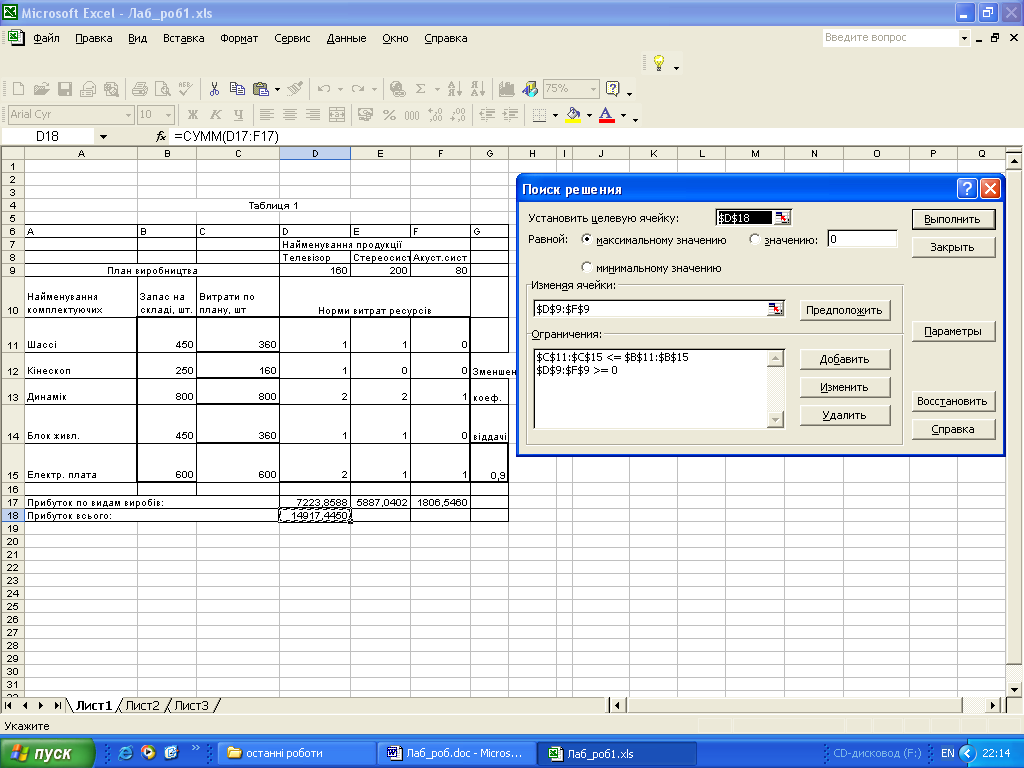
Рис 1. Діалогове вікно Поиск решения
Поле Установить целевую ячейку слугує для вказівки цільової клітини, значення якої необхідно максимізувати, мінімізувати або встановити рівним заданому числу. Ця клітина повинна містити формулу. В даному прикладі це клітина $D$18 (Прибуток).
Кнопка Равной призначена для вибору варіанта оптимізації значення цільової клітини (максимізація, мінімізація або підбір заданого числа). В даному прикладі для максимізації прибутку потрібно натиснути кнопку максимальному значению.
Поле Изменяя ячейки слугує для вказівки клітин, значення яких змінюються в процесі пошуку рішення до того часу, поки не будуть виконані накладені обмеження і умова оптимізації значення клітини, вказаної в полі Установить целевую ячейку. В поле Изменяя ячейки уводяться імена або адреси клітин. В даному прикладі потрібно вказати діапазон клітин $D$9:$F$9, який містить вихідні значення плану випуску продукції. Клітини, в яких змінюються значення повинні бути зв’язані з цільовою клітиною.
Поле Предположить використовується для автоматичного пошуку клітин, які впливають на формулу, посилання на яку задана в полі Установить целевую ячейку. Результат пошуку відображується в полі Изменяя ячейку.
Команда Добавить призначена для відображення діалогового вікна Добавить ограничение.
Команда Изменить слугує для відображення діалогового вікна Изменить ограничение.
Команда Выполнить слугує для запуску пошуку рішення поставленої задачі.
Команда Закрыть призначена для виходу з вікна діалогу без запуску пошуку рішення поставленої задачі. При цьому зберігаються установки, які зроблені у вікнах діалогу після натиснення на кнопку Параметры, Добавить, Изменить або Удалить.
Кнопка Параметры слугує для відображення діалогового вікна Параметры поиск решения, в якому можна завантажити або зберегти модель, яку оптимізуємо і вказати передбачувані варіанти пошуку рішення.
Кнопка Восстановить слугує для очищення полів вікна діалогу і поновлення значень параметрів пошуку рішень, які використовуються по замовченню.
Діалогові вікна Изменить та Добавить обмеження однакові, рис.2

Рис.2. Діалогове вікно Добавление ограничений
В полі Ссылка на ячейку заноситься адреса або ім’я клітини або діапазону, на значення яких накладаються обмеження.
Настройка параметрів алгоритму і програми виконується в діалоговому вікні Параметры поиска решения, рис. 3.
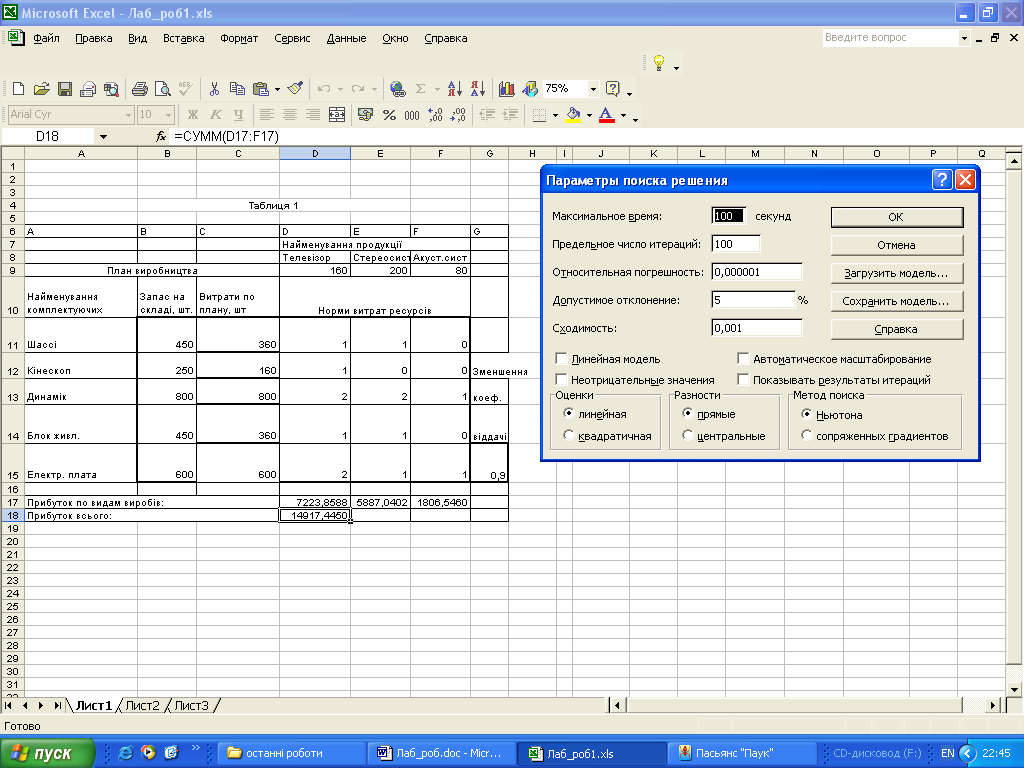
Рис. 3. Діалогове вікно Параметры поиска решения
У вікні встановлюються обмеження на час рішення задач, вибираються алгоритми, задається точність рішення, надається можливість для збереження варіантів моделі.
Поле Максимальное время слугує для обмеження часу, пошуку рішення задачі.
Поле Предельное число итераций слугує для управління часом рішення задачі, шляхом обмеження числа проміжних обчислень. Час і число проміжних обчислень задаються в секундах і не перевищують 32 767. Значення 100, які використовується по замовченню, підходить для рішення більшості простих задач.
Поле Относительная погрешность слугує для вказівки точності, з якою визначається відповідність клітини цільовому значенню або наближенню до вказаних меж. Поле повинно містити число з інтервалу від 0 до 1. Чим менше число, тим вище точність результатів.
Поле Допустимое отклонение слугує для вказівки допуску на відхилення від оптимального рішення. При введенні більшого допуску пошук рішення закінчується швидше.
Поле Сходимость результатів рішення застосовується тільки до нелінійних задач. Коли відносна зміна значення в цільовій клітині за останні 5 ітерацій стає менше числа, вказаного в полі Сходимость, пошук припиняється. Чим менше значення у полі Сходимость, тим вище точність результатів. Прапорець Линейная модель слугує для прискорення пошуку рішення лінійної задачі оптимізації або лінійної апроксимації нелінійної задачі.
Прапорець Неотрицательные значения дозволяє встановити нульову нижню межу для тих впливових клітин, для яких вона не була вказана в полі Ограничение діалогового вікна Добавление ограничений.
Прапорець Автоматическое масштабирование слугує для вмикання автоматичної нормалізації вхідних і вихідних значень, які якісно відрізняються по величині, наприклад максимізація прибутку в процентному відношенні до вкладень, які обчислюються в мільйонах гривень.
Прапорець Показывать результаты итераций надає можливість призупинити пошук рішення для перегляду результатів окремих ітерацій.
Команда Сохранить модель викликає на екран діалогове вікно Сохранить модель, в якому можна задати посилання на область клітин призначену для зберігання моделі оптимізації (рис.4).
У вікні Сохранить модель в полі Задайте область модели уведіть посилання на верхню клітину стовпчика, в якому буде розміщена модель оптимізації.
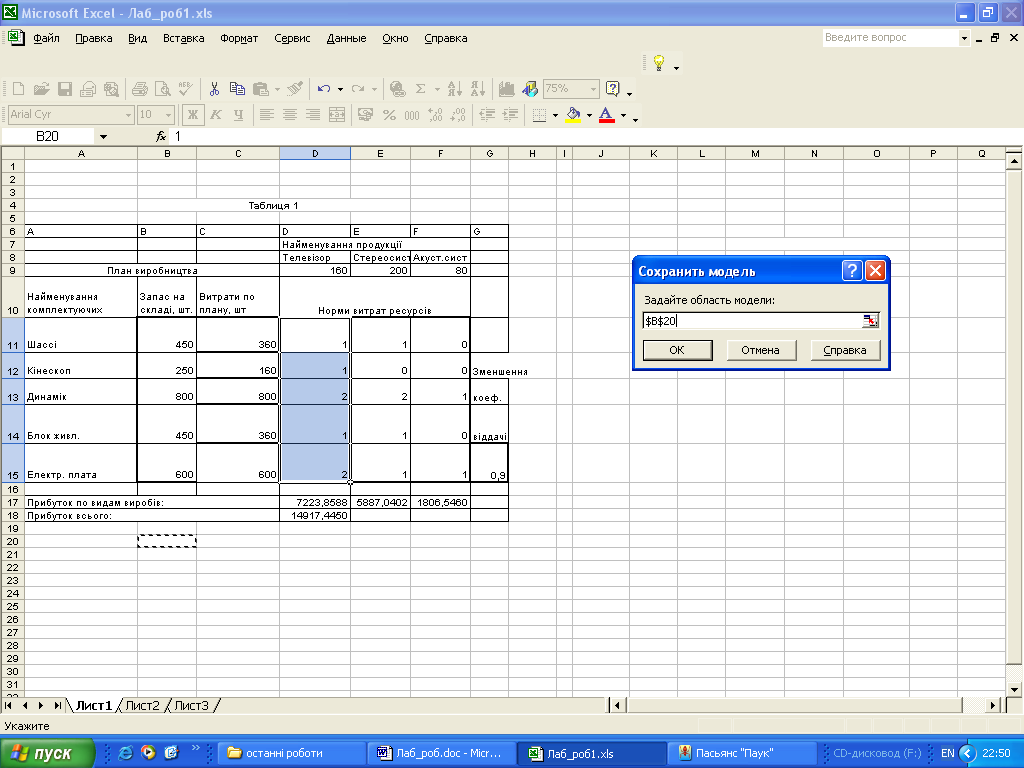
Рис.4. Діалогове вікно Сохранить модель
Діалогове вікно Загрузить модель використовується для вказівки посилання на область моделі оптимізації, яку необхідно завантажити. Посилання повинно адресувати область моделі повністю, недостатньо вказати адресу тільки першої клітини.
